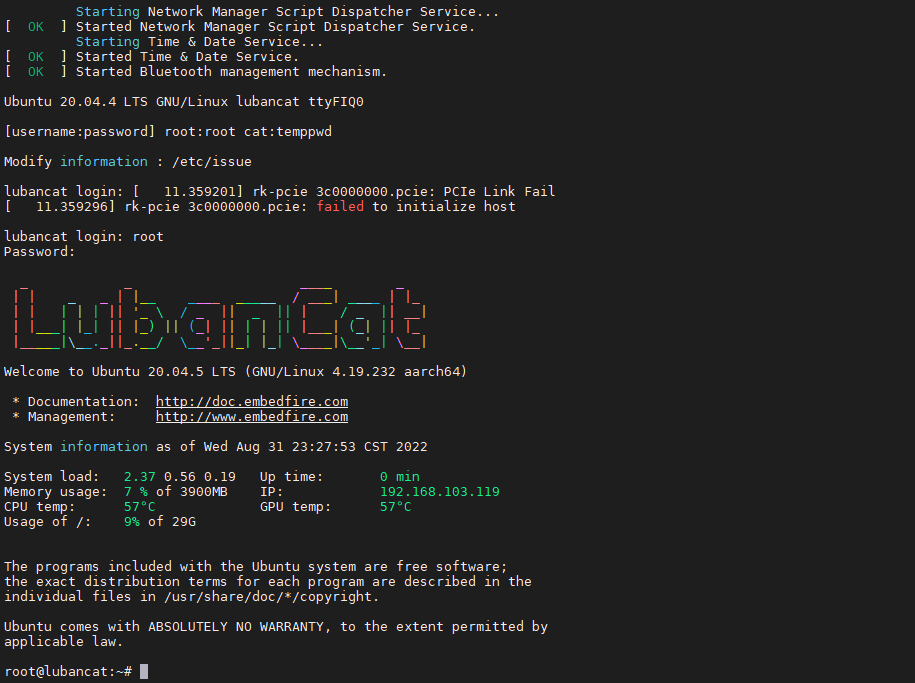4. 完整镜像的解包和打包¶
为了编译发布和镜像管理,我们提供了完整打包好的系统镜像, 完整镜像按照一定的规则将系统所需的各个分区打包在了一起。
由于在后面的备份及烧录过程中涉及了对单独分区的操作, 而部分用户又不想使用SDK来自行构建分区。 为了便于用户对系统镜像进行二次修改和分发,这里我们讲解不借助SDK对系统镜像镜像单独解包和打包。
注意
通用镜像 必须在Linux下,使用Linux_Pack_Firmware工具进行打包、解包,否则打包出来的镜像无法正常使用。 专用镜像 在windows和linux下都可以正常打包、解包。
4.1. RKDevTool解包和打包(Windows)¶
4.1.1. 解包¶
我们需要借助RKDevTool来将完整的update.img镜像解包成分区镜像的形式。
RKDevTool的安装请参考eMMC烧录章节。
首先将从网盘获取的Update.zip镜像解压成.img格式,也可以直接使用SDK生成的update.img镜像。
打开RKDevTool,进入高级功能选项页,找到解包功能,选择要解包的镜像,点击解包按钮,等待解包完成。
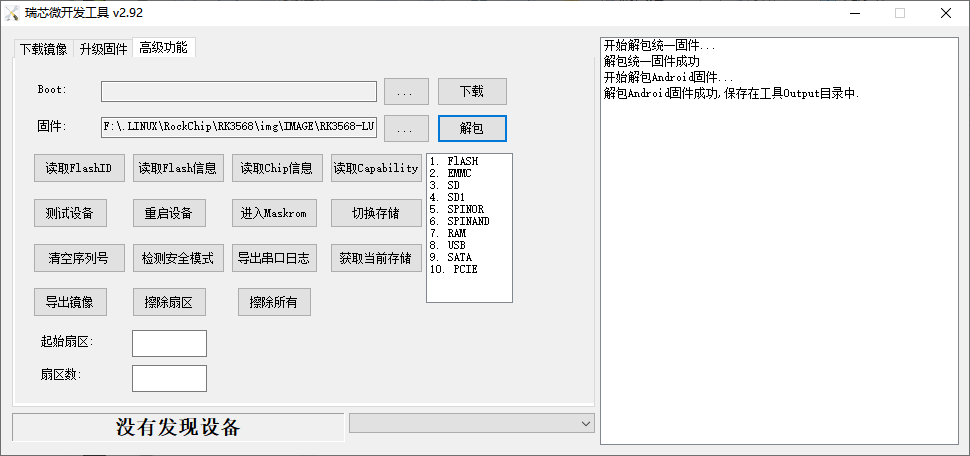
解包后的文件保存在RKDevTool的Output目录中。
Output目录中有两个文件一个文件夹
boot.bin:打包时的loader,也就是MiniLoaderAll.bin文件
firmware.img:打包时afptool生成的固件
Android目录下为firmware.img的展开内容
进入Android目录,有一个文件一个文件夹
package-file:分区与分区镜像名的对应关系
Image:firmware.img展开后的内容,也就是解包后的分区镜像。
进入Image目录,根据不同操作系统,有以下三类文件
分区表:parameter.txt
loader文件:MiniLoaderAll.bin
分区镜像:boot.img、misc.img等以img结尾的分区镜像文件
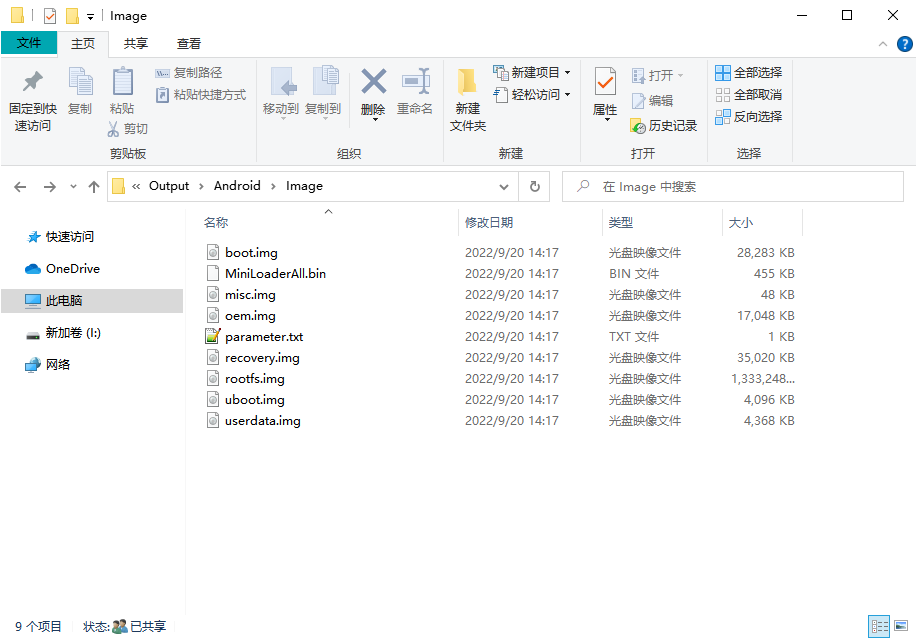
4.1.2. 打包¶
一般是在修改或备份了根文件系统之后,我们需要将修改后的分区镜像重新打包成一个完整的固件。
Windows环境下打包工具存放在SDK/tools/windows/RKDevTool/rockdev/目录下
由于以上打包工具都是针对SDK设计的,我们对打包工具做了部分修改,使其可以不依托于SDK使用。 我们将修改后的打包工具存放在了RKDevTool_Release_v2.92软件压缩包的rockdev目录下,可以搭配RKDevTool的解包功能使用。
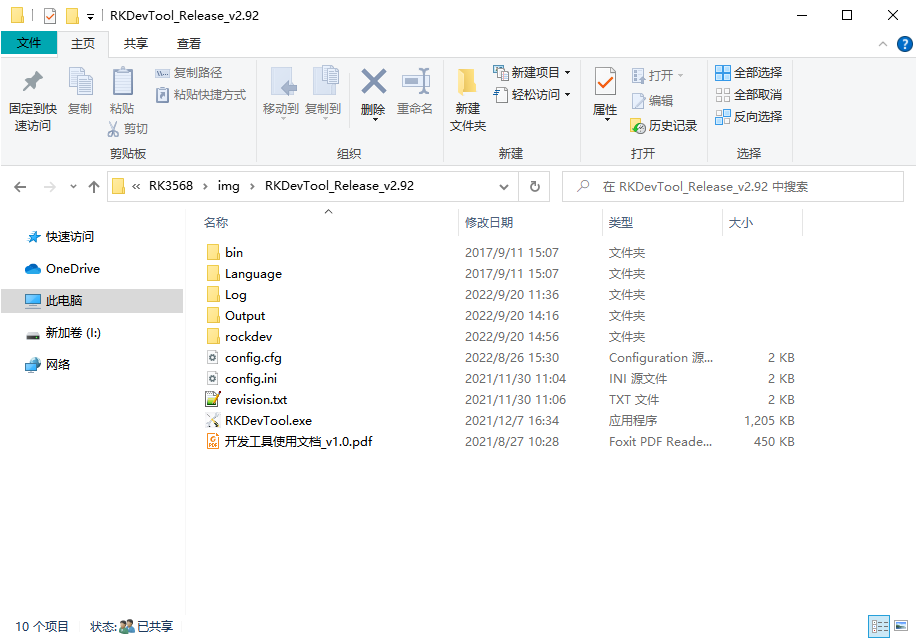
在上面的解包过程中,我们得到了Output文件夹的内容。
首先我们将Output\Android目录下的内容复制到rockdev目录下

红框中的内容是我们的打包工具及辅助打包的可执行文件,Image目录下存放了我们的分区镜像, package-file是分区与分区镜像文件的对应关系。
如果我们对某一分区镜像文件做出了改变,在打包时要注意镜像文件名正确,与package-file文件中的命名及路径一致。
双击板卡主芯片对应的bat文件,开始进行打包。LubanCat-1、2、Zero都使用了rk356x主芯片,这里我们双击rk356x-mkupdate.bat

打包完成后,当前文件夹内出现了update.img文件,这就是打包后的完整镜像文件
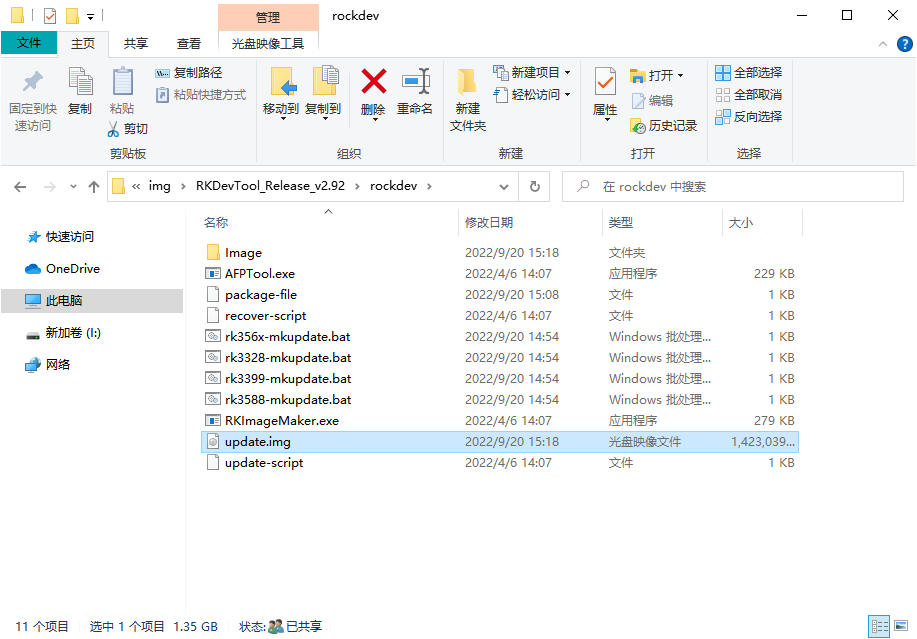
我们使用烧录工具,将打包好的镜像烧录到板卡中,可以正常启动。
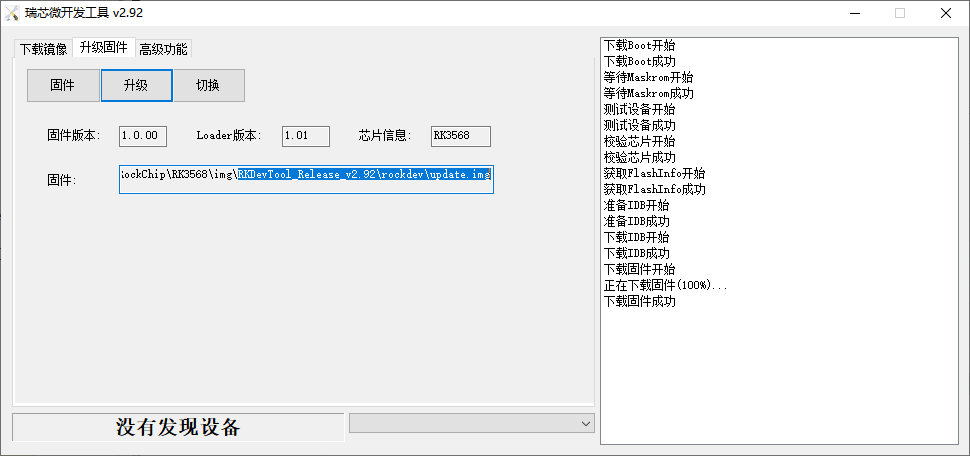
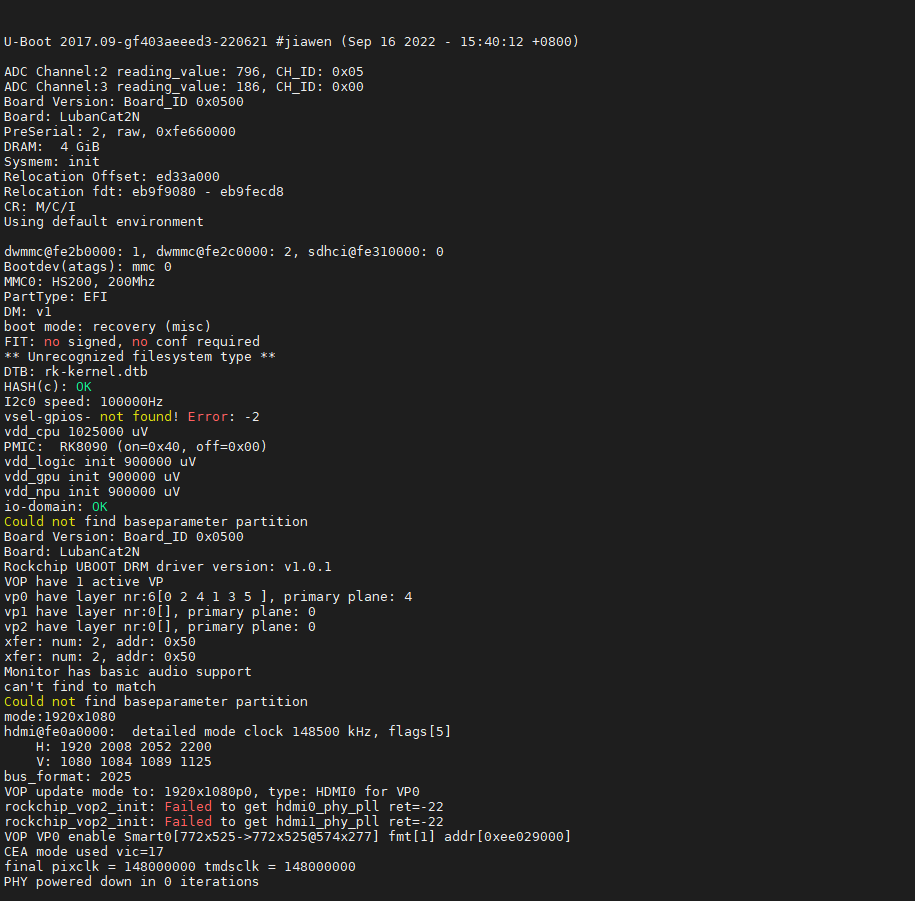
4.2. Linux_Pack_Firmware解包和打包(Linux)¶
4.2.1. 解包¶
我们也可以使用Linux_Pack_Firmware来将完整的update.img镜像解包成分区镜像的形式。
Linux_Pack_Firmware请使用我们在网盘提供的版本,将其解压到Linux PC或虚拟机中。
将从网盘获取的Update.zip镜像解压成.img格式并重命名为update.img,也可以直接使用SDK生成的update.img镜像。
将update.img复制到Linux_Pack_Firmware/rockdev目录下
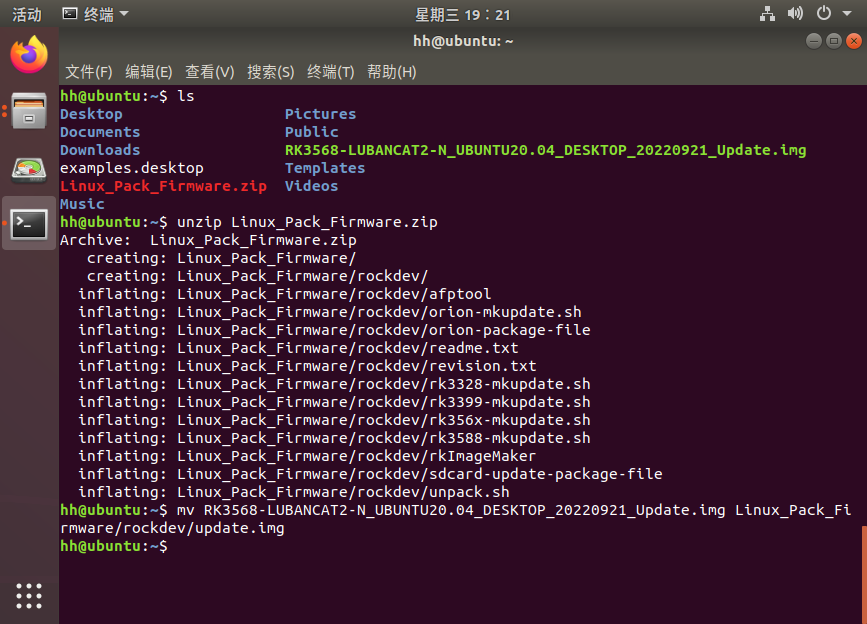
我们来看一下Linux_Pack_Firmware中的文件
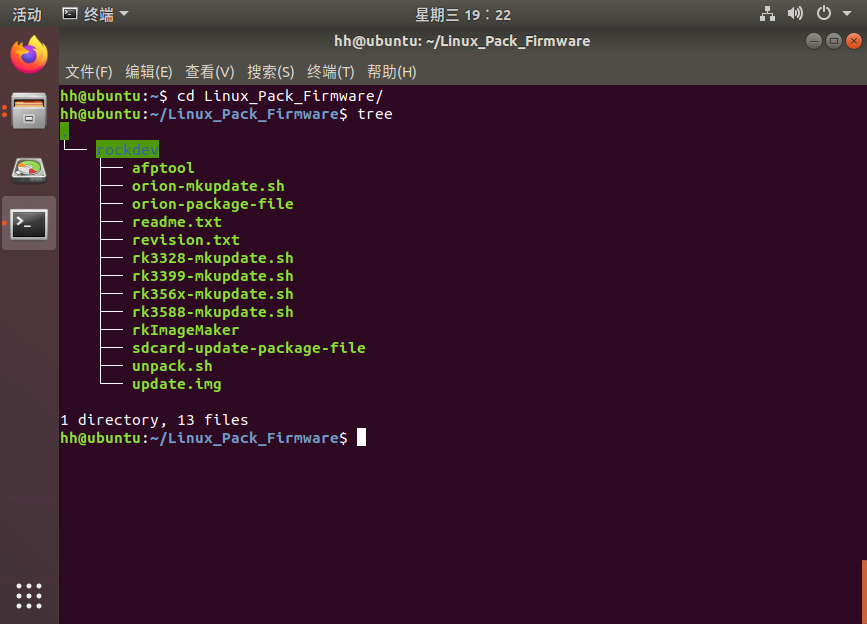
afptool、rkImageMaker:二进制可执行文件
rk3xxx-mkupdate.sh:镜像打包脚本
unpack.sh:镜像解包脚本
其他:示例、说明文件等
运行unpack.sh脚本进行解包
1 | unpack.sh
|
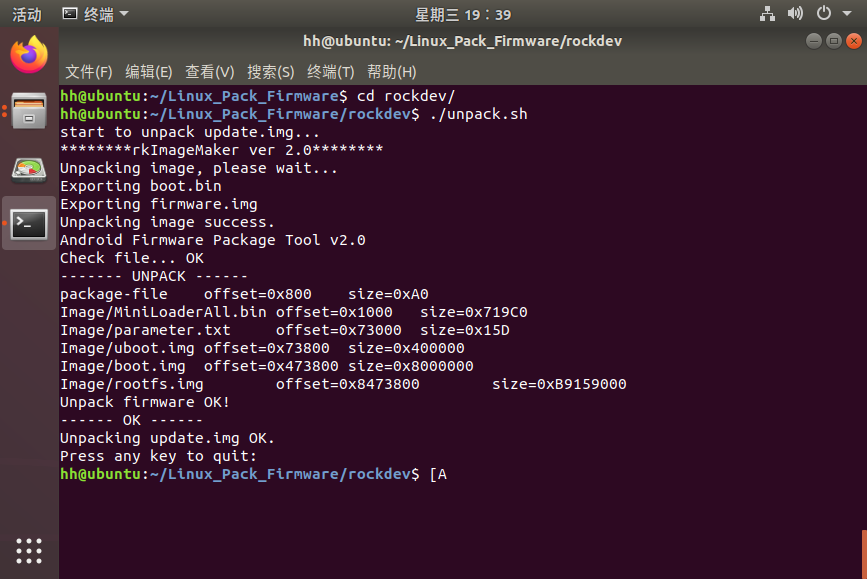
解包后的文件保存在output目录中,文件内容与RKDevTool解包后的内容相同。
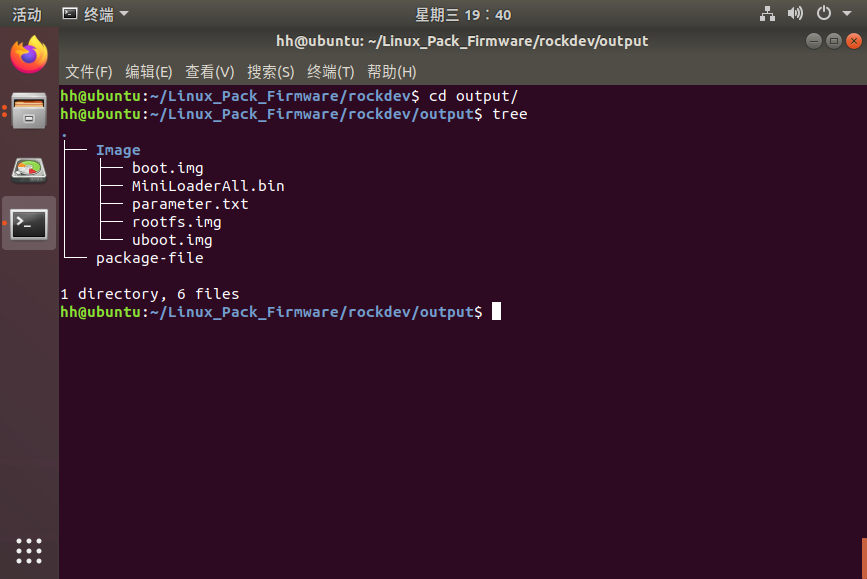
output目录中有一个文件一个文件夹
package-file:分区与分区镜像名的对应关系
Image:firmware.img展开后的内容,也就是解包后的分区镜像。
进入Image目录,根据不同操作系统镜像,有以下三类文件
分区表:parameter.txt
loader文件:MiniLoaderAll.bin
分区镜像:boot.img、uboot.img等以img结尾的分区镜像文件
4.2.2. 打包¶
在上面的解包过程中,我们得到了output文件夹的内容。
首先我们将rockdev/output目录下的内容复制到rockdev目录下,删除之前用于解包的update.img镜像
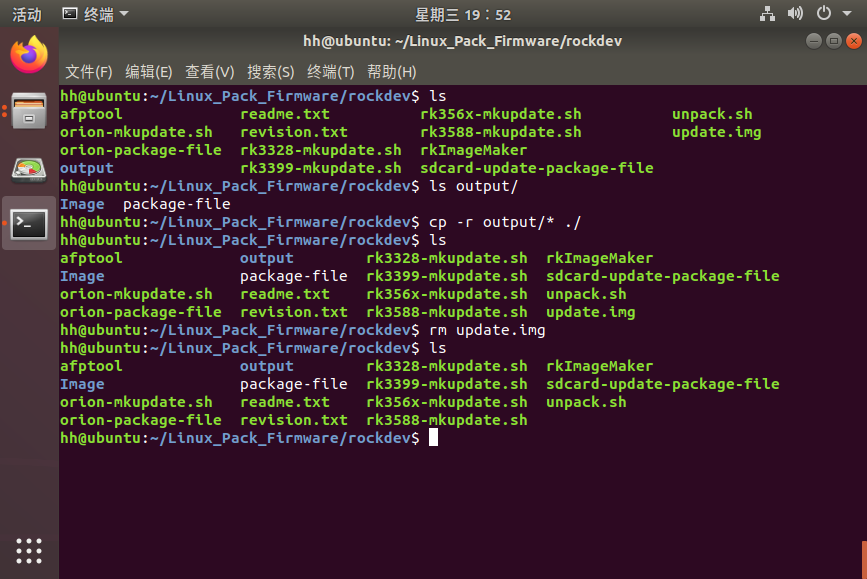
如果我们对某一分区镜像文件做出了改变,在打包时要注意镜像文件名正确,与package-file文件中的命名及路径一致。
LubanCat-1、2、Zero都使用了rk356x主芯片,运行对应的打包脚本。

打包完成后,当前文件夹内出现了update.img文件,这就是打包后的完整镜像文件
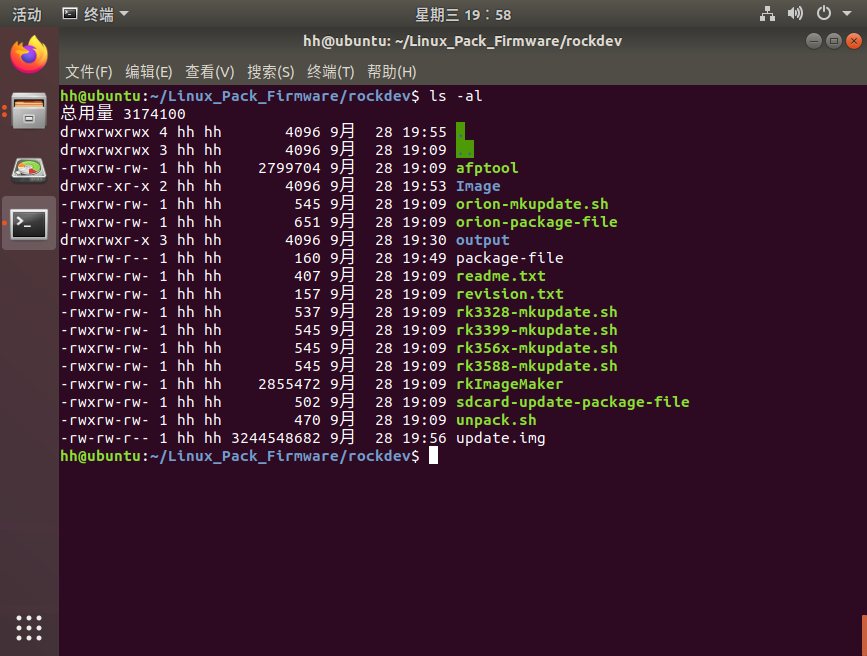
我们使用烧录工具,将打包好的镜像烧录到板卡中,可以正常启动。